ADI: agregar y administrar las páginas de tu sitio
6 min de lectura
Organiza el contenido de tu sitio al dividir tu sitio en páginas. Wix ofrece una variedad de tipos de páginas, para que puedas encontrar justo lo que necesitas para construir tu presencia online.
Puedes agregar, reordenar y eliminar páginas para que se adapten a tus necesidades. También puedes elegir qué página es tu página de inicio y establecer contraseñas en las páginas para que solo aquellos con la contraseña puedan ver la página.
En este artículo, obtén más información sobre lo siguiente:
Agregar una página
Puedes agregar tantas páginas como desees. Sin embargo, los sitios con una gran cantidad de páginas pueden tardar más en cargarse.
- Pasa el cursor sobre Agregar en la barra superior.
- Selecciona Página.
- Elige una plantilla de página en el panel Agregar página.
Consejo: Selecciona En blanco para agregar una página en blanco.
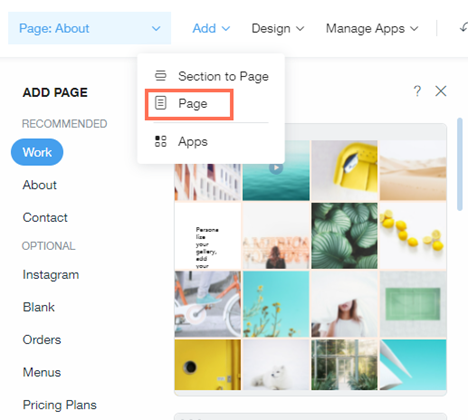
Nota:
Si agregas una página a un sitio de una sola página, el menú del sitio también cambiará. Ya no verás los nombres de las secciones de la página en el menú, solo los nombres de las páginas. Esto facilita la navegación de los visitantes por tu sitio.
Cambiar la página de inicio de tu sitio
Elige qué página es la página de inicio de tu sitio. La página de inicio actúa como la página principal de tu sitio y es la página a la que conduce la URL de tu sitio.
Para cambiar la página de inicio de tu sitio:
- Haz clic en el menú Páginas en la barra superior dentro de ADI.
- Haz clic en la página que deseas convertir en la página de inicio.
- Haz clic en el icono Ajustes
 .
. - Haz clic en Establecer como Página de inicio.
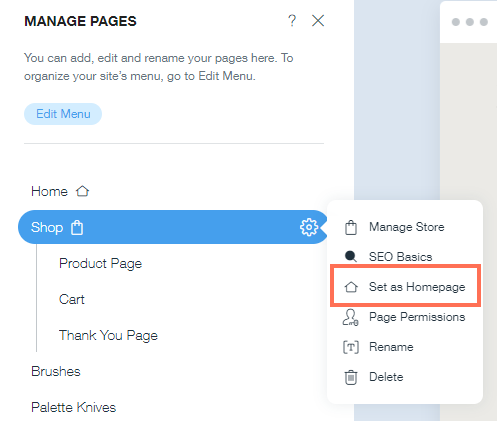
Aplicar transiciones de página
Involucra a los visitantes agregando una animación a los elementos de tu sitio. Incluso puedes aplicar un estilo de transición de página para mantener el interés de tus visitantes mientras navegan por tu sitio.
Nota:
La animación que elijas se aplica a todos los elementos de tu sitio.
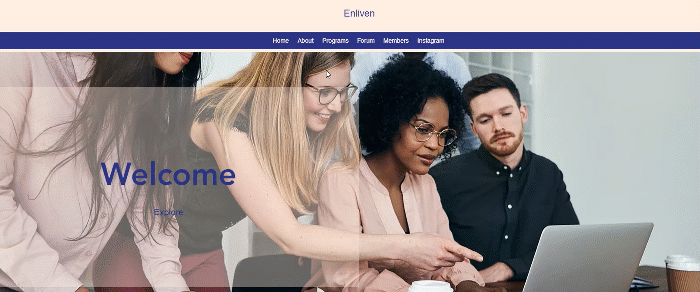
Para aplicar transiciones de página:
- Haz clic en Diseño en la barra superior del Creador de ADI.
- Selecciona Animación en el menú desplegable.
- Haz clic en un tipo de animación para aplicarla a tu sitio.
- Haz clic en el menú desplegable debajo de Transición de la páginas y selecciona un estilo de transición de página.
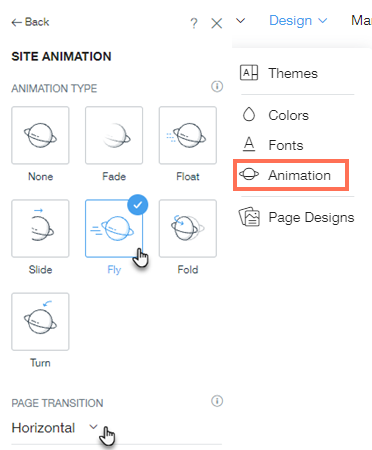
Consejo:
Haz clic en Vista previa en la barra superior y haz clic en las páginas del menú de tu sitio para ver las transiciones en acción.
Crear una subpágina
Coloca las páginas debajo de otras páginas para crear un menú (desplegable) de subpáginas. Las subpáginas son una excelente manera de mantener organizado el menú de tu sitio al agrupar elementos similares en una página principal o categoría.
Para convertir una página en subpágina:
- Haz clic en el menú Páginas en la barra superior dentro de ADI.
- Haz clic en Editar menú.
- Haz clic en el icono Más acciones
 junto a la página que quieres que convertir en subpágina.
junto a la página que quieres que convertir en subpágina. - Haz clic en Establecer como subítem. La página se convertirá en una subpágina de la página principal que se encuentra sobre ella.
Nota: La URL de la página permanece igual incluso después de convertirse en una subpágina. Por ejemplo, la URL de la subpágina "Almuerzo" en la página principal "Menús" sigue siendo www.misitio.com/almuerzo.

Notas:
- Solo puedes crear un menú desplegable debajo del ítem principal. No se recomiendan las subpáginas dentro de otras subpáginas, ya que este diseño puede generar una experiencia de usuario confusa para los visitantes de tu sitio.
- Si una página ya tiene subpáginas adjuntas, no se puede convertir en una subpágina.
- Si decides volver a convertir la subpágina en una página principal, haz clic en el icono Más acciones
 junto a la subpágina y haz clic en Establecer como ítem principal.
junto a la subpágina y haz clic en Establecer como ítem principal.
Eliminar una página
- Haz clic en el menú Páginas en la barra superior dentro de ADI.
- Pasa el cursor sobre la página que deseas eliminar y haz clic en el icono Ajustes
 .
. - Haz clic en Eliminar.
- Haz clic en Eliminar en la ventana emergente.
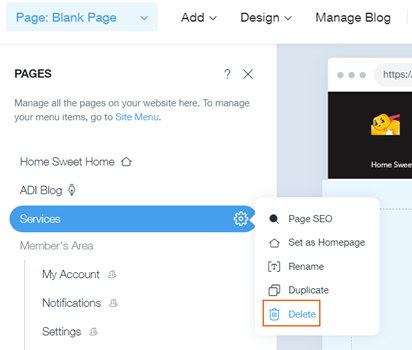
Preguntas frecuentes
Haz clic en una de las siguientes preguntas para obtener más información sobre las páginas en los sitios ADI.
¿Cómo reordeno las páginas de mi sitio?
¿Puedo proteger una página con contraseña?
¿Te ha sido útil?
|
 a la izquierda del nombre de la página.
a la izquierda del nombre de la página. y selecciona Permisos de página.
y selecciona Permisos de página. 
 junto a la página en el panel Páginas para que puedas hacer un seguimiento de las páginas que has protegido con contraseña.
junto a la página en el panel Páginas para que puedas hacer un seguimiento de las páginas que has protegido con contraseña.